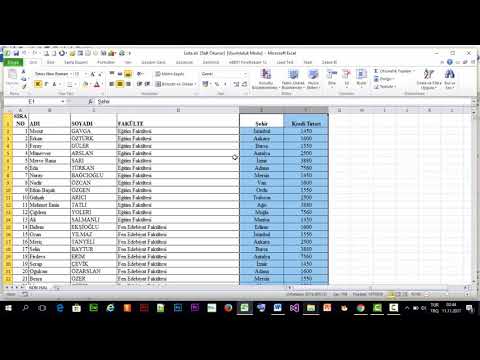Jailbreaking, bir elektronik cihazı geliştirici veya yaratıcısı tarafından getirilen kısıtlamalardan kurtarma işlemidir. Bir Apple cihazını jailbreak yaparak, App Store gibi normal Apple kanallarında bulunmayan farklı uygulamaları ve uzantıları çalıştırabileceksiniz. Ancak bu süreçten geçmeden önce, jailbreak yapmanın yanıltıcı olabileceğini ve giderilmesi daha zor sorunlara yol açabileceğini unutmamak önemlidir. Ancak ikinci nesil iPod Touch için başka işletim sistemi güncellemesi olmadığından, jailbreak, cihazı güncellemenize ve ihtiyaçlarınıza göre özelleştirmenize yardımcı olabilir.
adımlar
Bölüm 1/4: Jailbreak'inize Hazırlanma

Adım 1. Cihazınızı yedekleyin
Jailbreak yapmak sorun yaratabilir, bu nedenle jailbreak yapmadan önce cihazınızı yedeklemek iyi bir fikirdir. Bunu yapmak için:
- iPod'u bilgisayarınıza bağlayın.
- iTunes'u başlatın. iPod'unuzu seçin.
- El İle Yedekle ve Geri Yükle altında, Şimdi Yedekle'yi seçin.

Adım 2. Modelinizi ve işletim sisteminizi belirleyin
Jailbreak işlemi, farklı yazılımlara göre biraz farklılık gösterir ve belirli modelinizi ve çalıştırdığı işletim sistemini bilmeniz gerekebilir. iPod'unuzda Ayarlar > Genel > Hakkında'yı seçin. Sürüm altında, hangi bellenimi çalıştırdığınızı ve parantez içindeki modeli size söyleyecektir.
- Bir iPod Touch 2G büyük olasılıkla iOS 4.2.1 veya 4.1'i çalıştıracaktır, ancak iOS 3'ten bir şey çalıştırıyor olabilir.
- Model ya MC ya da MB olmalıdır.

Adım 3. Cihazınızı hazırlayın
Cihazınızı açık, kilitli ve bilgisayarınıza bağlı değilken hazır tutun.

Adım 4. Jailbreak yazılımını bilgisayarınıza indirin
Bir iPod Touch 2G'yi jailbreak yapmak için en popüler programlardan bazıları, Guide My Jailbreak'ten indirilebilen limera1n (Limerain), Redsn0w (Redsnow) ve GreenPois0n'dir (GreenPoison).
- Redsn0w'nin iOS 4.2.1 ve yalnızca iPod Touch 2G'nin MB modeli ile uyumlu olduğunu unutmayın. Farklı bir iOS çalıştırıyorsanız veya MC modeline sahipseniz, farklı bir yazılım kullanmanız gerekecektir.
- Mac veya PC kullanmanıza bağlı olarak uygun sürümü indirdiğinizden emin olun.
Bölüm 2/4: Limera1n ile Jailbreaking

Adım 1. Bilgisayarınızda Limera1n'i açın
Limera1n'i indirdikten sonra dosyayı açın ve istenirse yazılımı çalıştırın (bir bilgisayarda).

Adım 2. iPod'unuzu takın
İstendiğinde, Yağmur Yap'ı seçin. iPod'unuz daha sonra kurtarma moduna girecektir.

Adım 3. Uyku ve ana sayfa düğmelerini basılı tutun
Uyku/güç düğmesi iPod'un üst kısmında bulunur ve ana sayfa düğmesi ortadaki düğmedir. İkisini aynı anda tutun.
Limera1n programı size istemler sunacağı için işlem sırasında masaüstünüzü izlediğinizden emin olun

Adım 4. Düğmeleri bırakın
Limera1n programı sizden istediğinde uyku ve ana sayfa düğmelerini bırakın. iPod'unuz şimdi DFU (cihaz donanım yazılımı yükseltmesi) moduna girecektir. Bilgisayarınızda Tamam'ı seçin, cihazınız yeniden başlatılacaktır. Yeniden başlatıldığında jailbreak işlemi tamamlanmış olacaktır.
Bölüm 3/4: Redsn0w ile Jailbreak Yapmak

Adım 1. Bilgisayarınızda Redsn0w'yi açın
Redsn0w'yi indirdikten sonra dosyayı açın ve istenirse yazılımı çalıştırın (bir bilgisayarda). Redsn0w'nin yalnızca iOS 4.2.1 ve MC modeli olmayan bir iPod Touch 2G ile çalışacağını unutmayın.
Cihazınızın açık olduğundan ve prize takılı olmadığından emin olun

Adım 2. Bellenimi bilgisayarınıza indirin
Redsn0w kullanarak iPod'unuzu jailbreak yapmak için, çalıştırdığınız iOS'tan bilgisayarınıza bilgi sağlamanız gerekir. Buradan indirebilirsiniz.

Adım 3. Ürün yazılımı klasörünü açın
İOS 4.2.1'i bilgisayarınıza indirdiğinizde, bir klasör oluşturmuş olacaktır. Bunu açın ve Gözat'ı seçin. Ürün yazılımı dosyasını bulun, Aç > İleri'ye tıklayın. Yüklemesi için zaman verin.

Adım 4. İstediğiniz seçenekleri seçin
Yükleme seçeneklerinizi özelleştirmeniz için kutu açıldığında, Cydia'yı Yükle'nin işaretli olduğundan emin olun ve istediğiniz diğer seçenekleri de işaretleyin. Sonrakine tıkla.
Cydia, esas olarak, yeni uygulamalar ve uzantılar satın almak için kullanabileceğiniz, jailbreak yapılmış Apple cihazları için bir uygulama mağazasıdır. Jailbreak işlemi sırasında cihazınıza yüklenir

Adım 5. Cihazınızı prize takın
Ardından, uyku düğmesini basılı tutarak ve kapatmak için kaydırarak kapatın. iPod'unuzu elinizde tutun ve bazı düğmelere basmaya hazır olun.

Adım 6. Masaüstünde İleri'ye tıklayın
Hemen ardından, iPod'daki uyku düğmesini üç saniye basılı tutun. Üç saniye sonra uyku düğmesini basılı tutmaya devam ederken ana sayfa düğmesine basın. İkisini aynı anda 10 saniye basılı tutun. 10 saniye sonra uyku düğmesini bırakın, ancak ana sayfa düğmesini basılı tutmaya devam edin. Sekiz saniye sonra ana sayfa düğmesini bırakın.

Adım 7. iPod'un yeniden başlatılmasına izin verin
Yeniden başlatıldığında, Cydia'nın iPod'unuza indirilip indirilmediğini kontrol edin. Varsa, jailbreak başarılı olmuştur. İndirmediyse, işlemi tekrarlayın ve tekrar deneyin.
Bölüm 4/4: GreenPois0n ile Jailbreak Yapmak

Adım 1. Bilgisayarınızda GreenPois0n'i açın
GreenPois0n'i indirdikten sonra dosyayı açın ve istenirse yazılımı çalıştırın (bir bilgisayarda). Apple TV hakkında bir soru sorulduğunda, Hayır'ı tıklayın. iPod'unuzu takın ve kapatın.

Adım 2. Uyku düğmesini üç saniye basılı tutun
Ardından, uyku düğmesini basılı tutmaya devam ederken ana sayfa düğmesine basın. İkisini aynı anda 10 saniye basılı tutun. Uyku düğmesini bırakın, ancak ana sayfa düğmesini sekiz saniye daha basılı tutmaya devam edin.

Adım 3. iPod'unuzun DFU moduna girmesine izin verin
Jailbreak geri sayımını bilgisayardan izleyebilirsiniz. Bittiğinde, iPod'unuz yeniden başlatılacak ve yeniden başlatıldığında, jailbreak işlemi tamamlanacaktır.
Video - Bu hizmet kullanılarak YouTube ile bazı bilgiler paylaşılabilir

İpuçları
- Alternatif olarak, iPod Touch'ınızda JailbreakMe'yi de ziyaret edebilirsiniz. Cihaz uyumluysa ve doğru yazılımı çalıştırıyorsa, o sitedeki bağlantıları takip etmeniz yeterlidir; jailbreak yapıp Cydia'yı iPod'unuza yükleyecektir.
- Jailbreak işlemi sırasında karşılaştığınız aksaklıklar, iPod'u kurtarma moduna alarak geri alınabilir. iPod'unuzu bilgisayarınıza takın. Uyku ve ana sayfa düğmelerini aynı anda basılı tutun ve kurtarma modu ekranı görünene kadar serbest bırakmayın. Güncelle'yi seçin. Bu işe yaramazsa, işlemi tekrarlayın ve iPod'unuzu Kurtar'ı seçin.
- iPod'unuzu geri yüklemek, tüm jailbreak'leri geri alır.